Apple IDのチャージ残高の確認

Apple IDにお金をチャージした後、残高を確認する手順について。
iTunes StoreとApp Storeで名称は異なりますがチャージするのはApple IDと共有なので、どちらでもチャージした金額は使えますし、どちらで残高を確認しても同じ結果になります。
iTunesからApple IDのチャージ金額を確認
まずiTunesを起動します。
![]()
App StoreからApple IDの残高確認
1[アカウント]をクリックして残高を調べたいApple IDでサインインしているか確認
2[App]を選択
3[App Store]にアクセス
4右上にチャージ残高が表示されます。
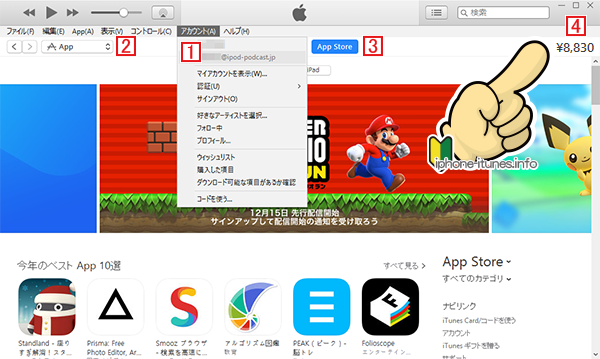
iTunes StoreからApple IDの残高確認
App同様、Apple IDのアカウントは確認して下さい。
1ミュージックを選択
2[Store]にアクセス
3右上にチャージ残高が表示されます。
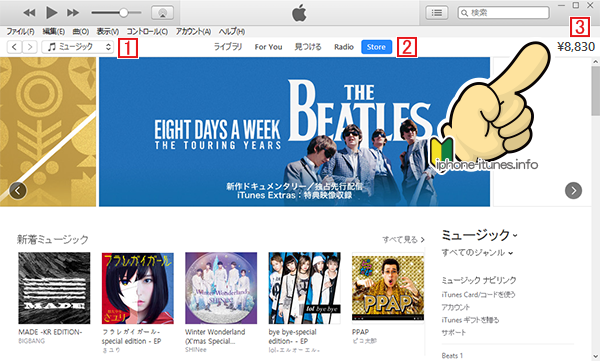
どちらを選んでも残高は同じになっていることが確認できます。
iPhoneからApple IDのチャージ残高を確認
iPhoneからApple IDのチャージ残高を確認する場合もiTunes同様、App Storeから、iTunes Storeのどちらからでも確認できます。
iPhoneのApp StoreからApple IDの残高確認
iPhoneのホーム画面からApp Storeアイコンをタップ
![]()
左下の1[おすすめ]を選択し2画面を一番下にスクロースします。
![App Storeの[おすすめ]画面を一番下にスクロール](https://iphone-itunes.info/wp-content/uploads/2016/020/0075_003.png)
そこにApple IDとチャージされた残高が表示されます。
![App Storeの[おすすめ]の一番下にチャージ残高](https://iphone-itunes.info/wp-content/uploads/2016/020/0075_004.png)
iPhoneのiTunes StoreからApple IDの残高確認
iTunesアイコンをタップ
![]()
1[ミュージック]を選択し、画面を一番下までスクロール
![[ミュージック]を選択し、画面を一番下までスクロール](https://iphone-itunes.info/wp-content/uploads/2016/020/0075_005.png)
App Store同様、Apple IDとチャージされた残高が表示されます。
![iTunes storeの[ミュージック]の一番下にチャージ残高](https://iphone-itunes.info/wp-content/uploads/2016/020/0075_006.png)


「Apple IDのチャージ残高の確認」の記事に対する質問/コメント
※URLはリンクされません